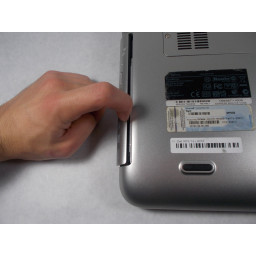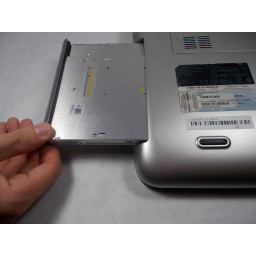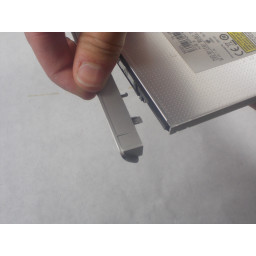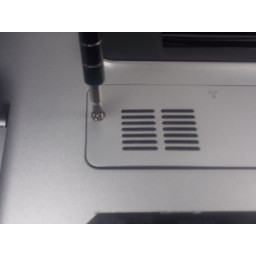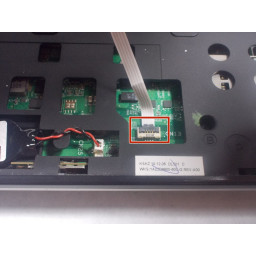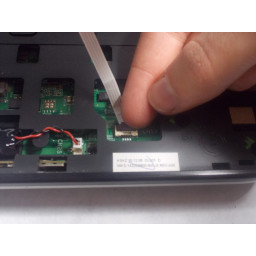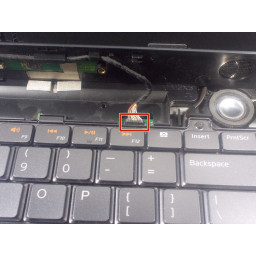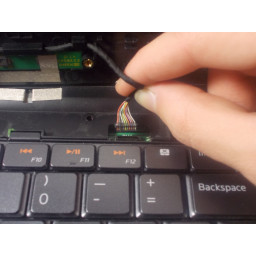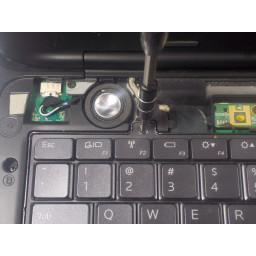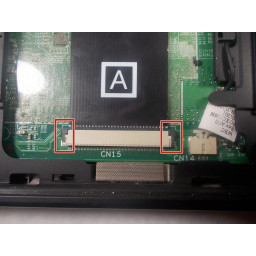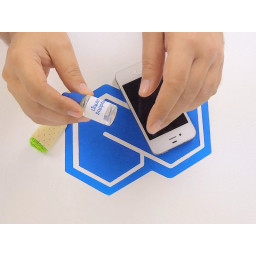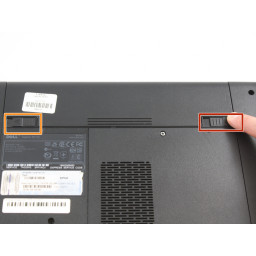Замена процессора Dell XPS 14 L401X

Шаг 1
Потяните панель вверх и по направлению к батарее, чтобы снять ее.
Положите панель в сторону, обнажая оперативную память.
Шаг 2
Шаг 3
Шаг 4
С помощью отвертки JIS 1 ослабьте невыпадающий винт, которым панель крепится к устройству.
Осторожно снимите панель, поддев ее вверх, освободив ее от выступов, которые удерживают ее на месте.
Шаг 5
Шаг 6
Шаг 7
Шаг 8
Отсоедините кабель питания динамика.
Шаг 9
Шаг 10
С помощью плоской отвертки № 4 поверните стопорный винт против часовой стрелки до упора.
Осторожно извлеките процессор из гнезда, чтобы не повредить контакты внизу.
Шаг 11
Шаг 12
Шаг 13
Шаг 14
Удалите (1) винт на 2 мм из левого нижнего угла мини-карты с помощью отвертки JIS 1.
Шаг 15
Шаг 16
Снимите кабель с клеммы, выдвинув его. Закончите подъем клавиатуры и установите ее в сторону.
Шаг 17
Шаг 18
Удалите (2) 2-миллиметровые винты, расположенные в батарейном отсеке, с помощью отвертки JIS 1.
Шаг 19
Открутите невыпадающий винт # 1 с помощью отвертки JIS 1 на один или два оборота и перейдите к следующему винту (# 2) и т. Д. В последовательном порядке.
Продолжайте медленно зацикливать 5 невыпадающих винтов по порядку, ослабляя винты только на один или два оборота каждый раз, пока все винты не будут полностью втянуты.
Шаг 20
Шаг 21
Снимите пластиковую косметическую крышку с жесткого диска.
Шаг 22
Шаг 23
Шаг 24
Шаг 25
Удалите (8) 4 мм винты, обозначенные буквой «B», с помощью отвертки JIS 1.
Удалите (1) винт 7 мм, обозначенный буквой «B», с помощью отвертки JIS 1.
Шаг 26
Шаг 27
Шаг 28
Шаг 29
Шаг 30
Шаг 31
Шаг 32
В отсеке для жесткого диска нажмите «толкающую» накладку, чтобы поднять упор для рук.
Шаг 33
Шаг 34
Шаг 35
Шаг 36
Закончите поднимать упор для рук.
Комментарии
Пока еще нет ниодного комментария, оставьте комментарий первым!
Также вас могут заинтересовать
Вам могут помочь


Лаборатория ремонта